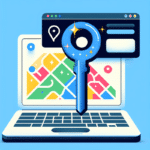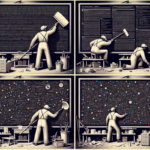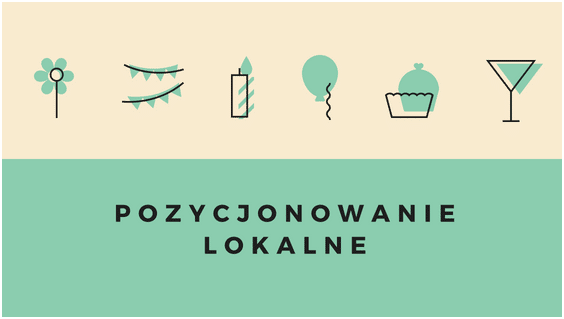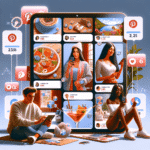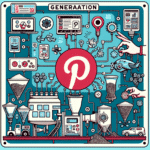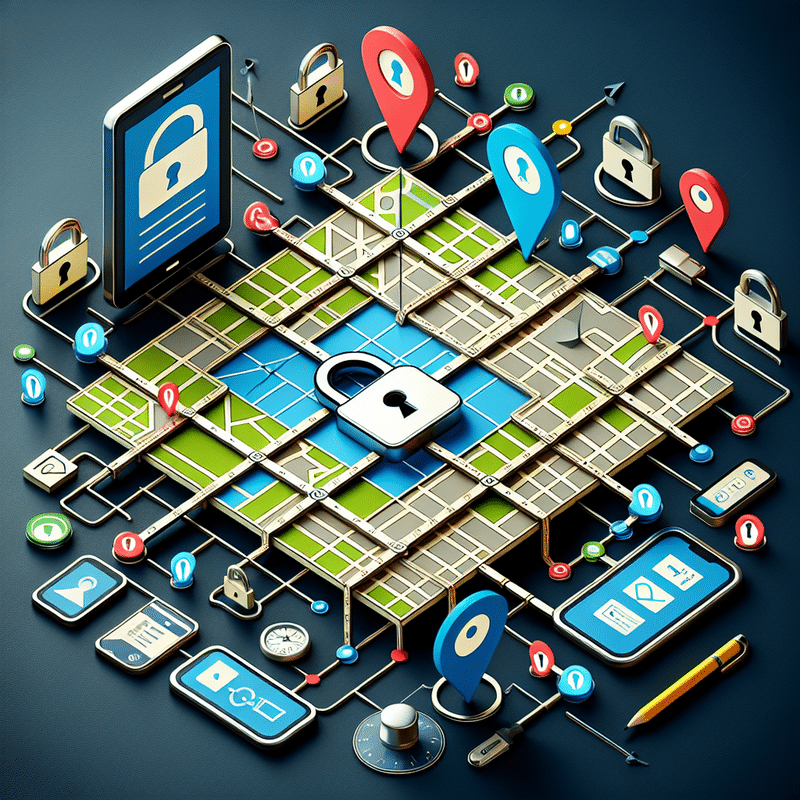
Jak zarządzać swoją osią czasu w Mapach Google, by chronić prywatność
Zarządzanie osią czasu Google Maps to kluczowy element dbania o swoją prywatność podczas korzystania z usług lokalizacyjnych. Oś czasu, będąc rejestrem Twoich przemieszczeń, może zawierać wrażliwe informacje o odwiedzanych miejscach. Aby skutecznie zarządzać tą funkcją, warto regularnie kontrolować i aktualizować ustawienia związane z przechowywaniem danych lokalizacyjnych.
- Przede wszystkim, zaloguj się na swoje konto Google i przejdź do Map Google. W menu ustawień wybierz „Historia lokalizacji”, aby zobaczyć swoją oś czasu.
- Jeśli chcesz usunąć określone lokalizacje z osi czasu, kliknij na daną lokalizację, a następnie wybierz opcję „Usuń”. Możesz również edytować czas pobytu w danym miejscu, co pozwoli na bardziej precyzyjne zarządzanie przechowywanymi danymi.
- Aby zapobiec przechowywaniu przyszłych danych, możesz wyłączyć zapisywanie historii lokalizacji w ustawieniach konta Google. Ta opcja jest dostępna pod zakładką „Aktywność internetowa i aplikacji”. Wyłączenie tej funkcji uniemożliwia Google zapisywanie Twoich tras oraz często odwiedzanych miejsc.
- Jeśli martwisz się o ilość przechowywanych danych, można skorzystać z opcji automatycznego usuwania historii lokalizacji, która pozwala na usunięcie danych starszych niż 3, 18 czy 36 miesięcy.
Regularne przeglądanie i zarządzanie osiami czasu nie tylko zwiększa Twoją prywatność, ale także pozwala na lepsze zrozumienie, jakie dane są zbierane i jak możesz nad nimi zapanować. Pamiętaj, że kontrola nad historią lokalizacji jest istotnym elementem zarządzania Twoją cyfrową obecnością w usługach Google.
Jak edytować i usuwać dane z osi czasu w Mapach Google
Oś czasu w Mapach Google to funkcja, która pozwala na zarządzanie historią lokalizacji, rejestrowaną dzięki aktywności na koncie Google. Dzięki niej możemy przeglądać trasy przejazdów, spacerów czy innych podróży, jakie odbyliśmy, wykorzystując dane GPS z naszego urządzenia mobilnego. Aby dostosować lub usunąć dane zarejestrowane na osi czasu, wystarczy wykonać kilka prostych kroków.
- Edytowanie danych na osi czasu: Aby zmienić informacje o konkretnej lokalizacji lub dacie, wystarczy zalogować się na swoje konto Google, otworzyć Mapy Google, przejść do opcji „Menu”, a następnie wybrać „Oś czasu”. Można tam wyszukać konkretny dzień lub miejsce, które chcemy edytować, klikając na wybraną lokalizację i wybierając opcję „Edytuj”.
- Usuwanie danych z osi czasu: Jeżeli chcemy usunąć dane z określonego dnia, w sekcji „Oś czasu” należy wybrać datę, a następnie w prawym górnym rogu ekranu kliknąć na ikonę kosza. Możemy również usunąć całą historię lokalizacji, przechodząc do „Ustawień Google” na naszym urządzeniu, wybierając „Historia lokalizacji Google” i klikając „Usuń całą historię lokalizacji”.
- Automatyczne usuwanie historii lokalizacji: Mapy Google pozwalają też na ustawienie automatycznego usuwania danych starszych niż 3, 18 lub 36 miesięcy. Można to skonfigurować w ustawieniach historii lokalizacji, co jest przydatne dla osób, które chcą regularnie porządkować swoje dane bez potrzeby ręcznej interwencji.
Zarządzanie danymi lokalizacyjnymi w Mapach Google jest proste i intuicyjne, co pozwala użytkownikom na pełną kontrolę nad swoją prywatnością i informacjami, które są zapisywane przez usługę. Regularne przeglądanie i edytowanie osi czasu może być również pomocne w zarządzaniu miejscami, które często odwiedzamy, lub w korygowaniu błędów w zapisanych trasach.
Jak ustawić automatyczne usuwanie danych z historii lokalizacji w Google Maps
Chcesz mieć większą kontrolę nad swoimi danymi lokalizacyjnymi przechowywanymi w Mapach Google? Jednym ze sposobów jest skonfigurowanie automatycznego usuwania historii lokalizacji. Oto jak to zrobić krok po kroku.
- Krok 1: Zaloguj się na swoje konto Google. Otwórz aplikację Mapy Google na swoim urządzeniu mobilnym lub wejdź na stronę google.com/maps na komputerze.
- Krok 2: Dostęp do osi czasu. W aplikacji Mapy Google, dotknij ikony menu (trzy poziome linie) znajdującej się w lewym górnym rogu i wybierz Oś czasu.
- Krok 3: Ustawienia osi czasu. W oknie osi czasu, kliknij na ikonę koła zębatego lub trzech kropek w prawym górnym rogu, aby otworzyć Ustawienia.
- Krok 4: Automatyczne usuwanie. W ustawieniach znajdziesz opcję Automatyczne usuwanie, gdzie możesz wybrać, po jakim czasie dane mają być usuwane. Możesz zdecydować się na usuwanie danych starszych niż 3, 18 lub 36 miesięcy.
- Krok 5: Potwierdzenie wyboru. Po wybraniu preferowanego okresu, potwierdź swoją decyzję, klikając Zachowaj lub Zastosuj.
Ta opcja pozwoli Ci lepiej zarządzać swoją prywatnością, automatycznie usuwając dane lokalizacyjne po upływie ustalonego czasu. Pamiętaj, że te ustawienia dotyczą jedynie historii lokalizacji związanej z twoim kontem Google, więc jeśli używasz innych aplikacji gromadzących dane lokalizacyjne, będziesz musiał zarządzać nimi oddzielnie.
Jak zarządzać ustawieniami historii lokalizacji, by zwiększyć prywatność
Zarządzanie historią lokalizacji w ustawieniach Map Google jest kluczowym elementem ochrony prywatności użytkownika. Oś czasu Google Maps automatycznie rejestruje miejsca, które odwiedzasz, co jest wygodne, ale może budzić obawy dotyczące prywatności. Aby zwiększyć kontrolę nad swoimi danymi, warto regularnie przeglądać i zarządzać tymi informacjami.
- Wyłączanie historii lokalizacji: Pierwszym krokiem jest całkowite wyłączenie historii lokalizacji w ustawieniach swojego konta Google. To zapobiegnie dalszemu gromadzeniu danych o Twoim położeniu.
- Usuwanie danych z osi czasu: Możesz również usuwać konkretnych danych z osi czasu. Aby to zrobić, wystarczy wybrać odpowiedni dzień czy miejsce na osi czasu i wybrać opcję usunięcia historii dla tego okresu.
- Automatyczne usuwanie historii: Google oferuje również opcję automatycznego usuwania danych starszych niż 3, 18 lub 36 miesięcy. Dzięki temu możesz łatwo kontrolować zakres przechowywanych informacji bez konieczności regularnego ich sprawdzania.
- Edycja danych na osi czasu: Możliwość edytowania informacji na osi czasu pozwala na korektę błędnych danych, co jest szczególnie przydatne w przypadku niewłaściwie zarejestrowanych lokalizacji.
Zarządzając aktywnie swoimi ustawieniami na osi czasu, zwiększasz swoją prywatność i zapewniając większy komfort korzystania z Map Google.
Jak nawigować i korzystać z różnych funkcji osi czasu w Mapach Google na różnych urządzeniach
Oś czasu w Mapach Google to funkcja, która pozwala na zarządzanie i przeglądanie historii lokalizacji zgromadzonych na Twoim koncie Google. Dzięki niej, użytkownicy mają możliwość dokładnego śledzenia tras podróży, odwiedzanych miejsc oraz sposobu przemieszczania się – czy to pieszo, samochodem, czy transportem publicznym. Przeglądanie możliwe jest zarówno na urządzeniach mobilnych, jak i na komputerze stacjonarnym.
- Otwórz Mapy Google: Aby uzyskać dostęp do osi czasu, zaloguj się na swoje konto Google i uruchom aplikację Mapy Google lub witrynę w przeglądarce.
- Znajdź ikonę menu: W lewym górnym rogu aplikacji Mapy Google znajdziesz ikonę menu (trzy poziome linie), kliknij w nią, a następnie wybierz 'Oś czasu’.
- Nawigacja po osi czasu: Na osi czasu możesz przeglądać swoje lokalizacje według dnia, miesiąca, a nawet roku. Mapy Google pozwalają również na wyszukiwanie konkretnych lokalizacji używając pola wyszukiwania.
- Zarządzanie danymi lokalizacyjnymi: W każdej chwili możesz edytować lub usuwać dane z Twojej osi czasu. Możliwe jest także usuwanie konkretnej lokalizacji lub całego dnia podróży.
- Automatyczne usuwanie historii lokalizacji: Mapy Google dają opcję ustawienia automatycznego usuwania historii lokalizacji starszej niż 3, 18 lub 36 miesięcy, co pomaga w zarządzaniu prywatnością.
- Ustawienia prywatności: Mapy Google pozwalają na kontrolowanie, czy i jakie informacje są zapisywane. Możesz w każdej chwili wyłączyć historię lokalizacji w ustawieniach prywatności swojego konta Google.
Oś czasu w Mapach Google to potężne narzędzie, które zwiększa świadomość miejsca i czasu spędzonego w różnych lokalizacjach. Dzięki precyzyjnej dokumentacji trasy, użytkownik może lepiej zrozumieć swoje nawyki podróżowania oraz zarządzać swoimi danymi w sposób zgodny z oczekiwanymi standardami prywatności.
O autorze | Specjalista SEO: Mateusz Kozłowski
Mateusz Kozłowski, SEO Freelancer / Specjalista SEO z pasją związany z marketingiem internetowym (w tym z pozycjonowaniem strony) od 2005 roku. Zdobywał doświadczenie, pracując z różnej wielkości klientami, od startupów po duże korporacje. Pozycjonował i pozycjonuje projekty polskie jak i zagraniczne. W 2011 roku założył własną firmę, pomagając firmom zwiększać widoczność w internecie. Pasjonat sztucznej inteligencji (AI), tworzy oprogramowanie wykorzystujące API OpenAI. Na blogu dzieli się wiedzą i praktycznymi poradami z zakresu SEO oraz AI.